Wat is een authenticator-app
Leer wat een authenticator-app is en hoe deze je accounts beveiligt. Bevat een gedetailleerde uitleg over hoe het werkt en een stapsgewijze handleiding om een authenticator-app te gebruiken.
Een authenticator-app is een beveiligingshulpmiddel dat tijdgebaseerde verificatiecodes genereert met behulp van cryptografische algoritmen (zoals TOTP of HOTP) om een extra beschermingslaag toe te voegen aan je accounts.
Wachtwoordlekken gebeuren voortdurend en alleen vertrouwen op wachtwoorden is niet langer veilig. Daarom bieden grote websites en apps nu Two-Factor Authentication (2FA) of Multi-Factor Authentication (MFA) aan. Authenticator-apps zijn een populaire 2FA-tool die dynamische verificatiecodes genereert om je accounts samen met je wachtwoorden te beschermen.
Hoe werkt een authenticator-app?
Een authenticator-app werkt door een unieke geheime sleutel te delen met de server waar je account wordt gehost. Wanneer je voor het eerst 2FA instelt, genereert de service deze geheime sleutel en toont deze als een QR-code. Zodra je deze code scant met je authenticator-app, bezitten zowel je app als de service nu dezelfde geheime informatie - en alleen zij weten het.
Met behulp van deze gedeelde geheime sleutel samen met de huidige tijd, kunnen beide partijen onafhankelijk dezelfde 6-cijferige verificatiecode genereren via gestandaardiseerde algoritmen (meestal TOTP - op tijd gebaseerde eenmalige wachtwoord). Wanneer je probeert in te loggen, vergelijkt de service de code die je invoert vanuit je authenticator-app met de code die het heeft gegenereerd - als ze overeenkomen, krijg je toegang.
Het installatieproces is eenvoudig:
- De service genereert een unieke geheime sleutel
- Je scant de QR-code met deze geheime sleutel met je authenticator-app
- De app slaat de geheime sleutel veilig op je apparaat op
- Vanaf dat moment kunnen beide partijen overeenkomstige verificatiecodes genereren wanneer dat nodig is
Waarom zijn authenticator-apps veilig?
Authenticator-apps bieden indrukwekkende beveiliging. Volgens onderzoek van Google blokkeren ze 99,9% van de geautomatiseerde aanvallen - dat is 50% effectiever dan SMS-verificatie. Laten we verkennen waarom ze zo veilig zijn:
Wiskundige beveiliging
Stel je voor hoe moeilijk het is om binnen te breken:
- SMS-codes: Zoals het raden van een 6-cijferig nummer (1 miljoen mogelijkheden)
- Authenticator-sleutel: Zoals het raden van een 80-bits nummer (meer combinaties dan atomen in het universum)
Tijdgebonden bescherming
Vergelijking van codegeldigheid:
- SMS-codes blijven meestal 5-10 minuten geldig, wat een aanzienlijk veiligheidsrisico vormt
- Authenticator-appcodes worden elke 30 seconden vernieuwd, waardoor ze in feite onmogelijk te exploiteren zijn
Voordelen van offline generatie door authenticator-apps
- Geen netwerkoverdracht nodig
- Geen risico op SMS-onderschepping
- Immuun voor aanvallen met simkaartklonen
Waarom kunnen hackers geen authenticator-apps kraken?
Zie het als een kluis met een steeds veranderende combinatie:
- Verandert elke 30 seconden
- Vereist zowel "geheime sleutel" als "exacte tijd"
- Zelfs als een code wordt gestolen, blijft de volgende veilig
Wat je weet (wachtwoord) + Wat je hebt (authenticator-app) + Tijdgebaseerde wiskunde = Bijna onbreekbare bescherming
Hoe gebruik je een authenticator-app: Een stapsgewijze handleiding
Laten we leren hoe je een authenticator-app gebruikt door een praktisch voorbeeld.
We zullen het proces demonstreren met behulp van de authenticatieservice van Logto.
Stap 1: Download en stel je authenticator-app in van vertrouwde bronnen
- Download een vertrouwde authenticator-app:
- Google Authenticator
- Microsoft Authenticator
- Installeer de app op je telefoon
- Voltooi de initiële setup (maak indien nodig een account) volgens de instructies van de app.
Stap 2: Schakel ondersteuning voor authenticator-app in voor de Logto-demonstratie-app
-
Meld je aan of registreer je bij Logto Cloud, en maak je eerste tenant volgens de onboarding-gids.
-
Ga naar Console > Multi-factor Authentication, schakel Authenticator app OTP en Backup code-authenticatiefactoren in en kies "Gebruikers zijn altijd verplicht MFA te gebruiken bij inloggen" als het 2-staps verificatiebeleid, klik vervolgens op Wijzigingen opslaan.
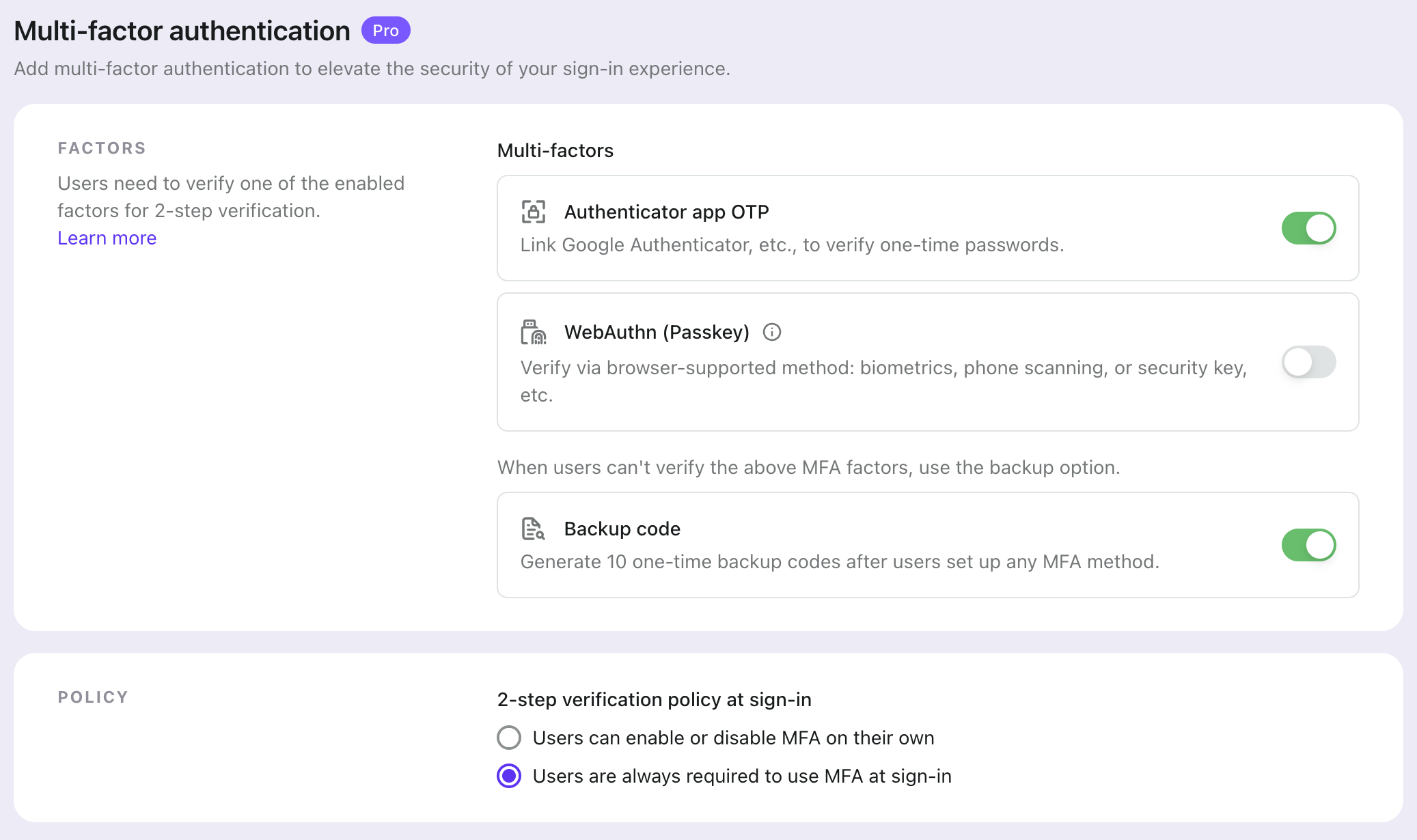
- Ga naar Console > Sign-in Experience > Sign-up and sign-in-pagina, selecteer Gebruikersnaam als identificator bij registratie, en verwijder E-mailadres uit de identificator bij inloggen, klik daarna op Wijzigingen opslaan,
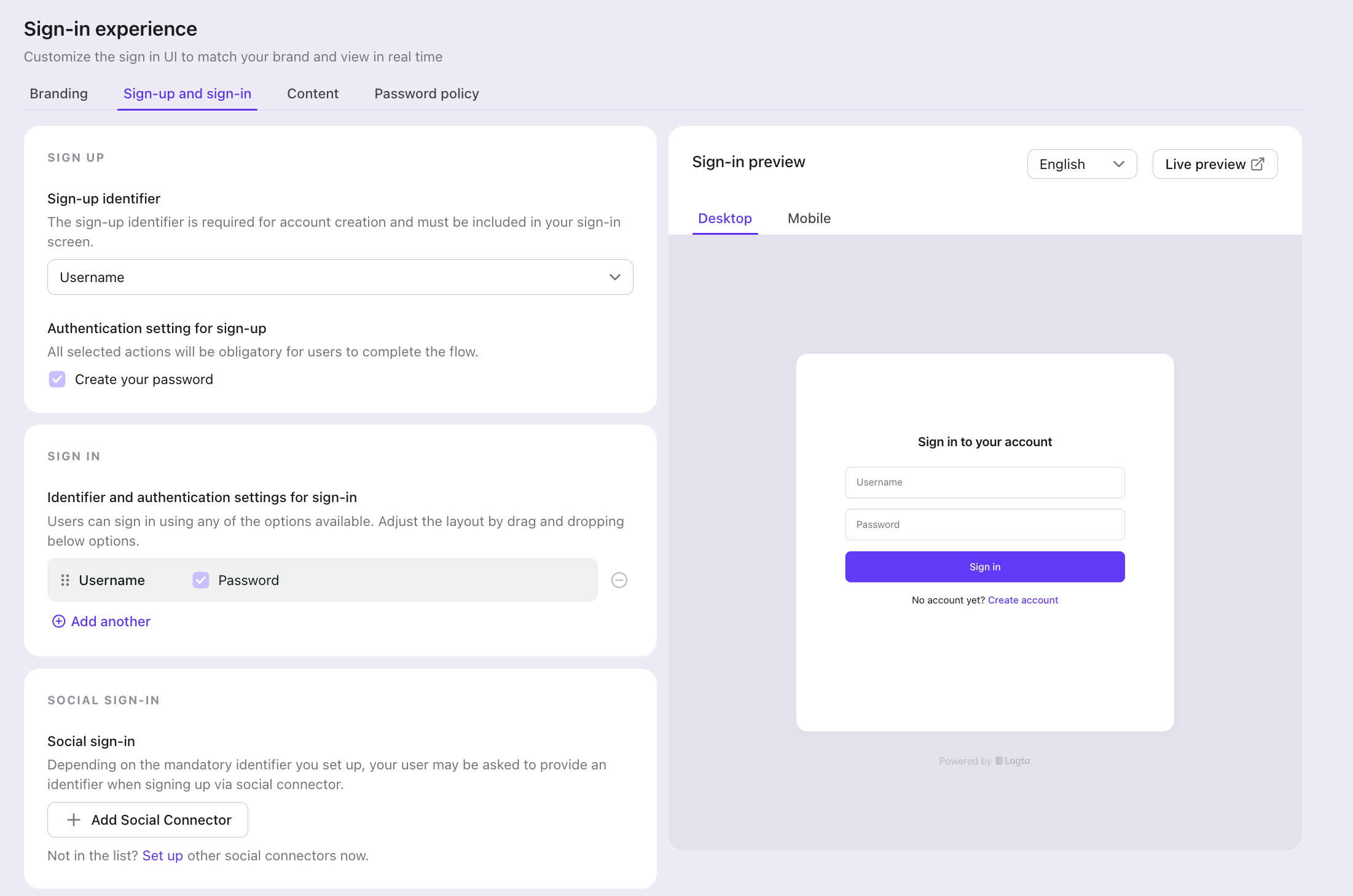
Stap 3: Scan de QR-code om de authenticator-app aan je account te koppelen in de demo-app
-
Nog steeds op de Sign-in Experience-pagina van de Logto Console, klik op de "Live preview"-knop rechtsboven in de sectie Sign-in Preview. Vervolgens wordt je doorgestuurd naar de inlogpagina van de demo-app.
-
Klik op de knop create an account op de inlogpagina en voer je gebruikersnaam en wachtwoord in om een account aan te maken, en dan zie je een scherm met een QR-code.
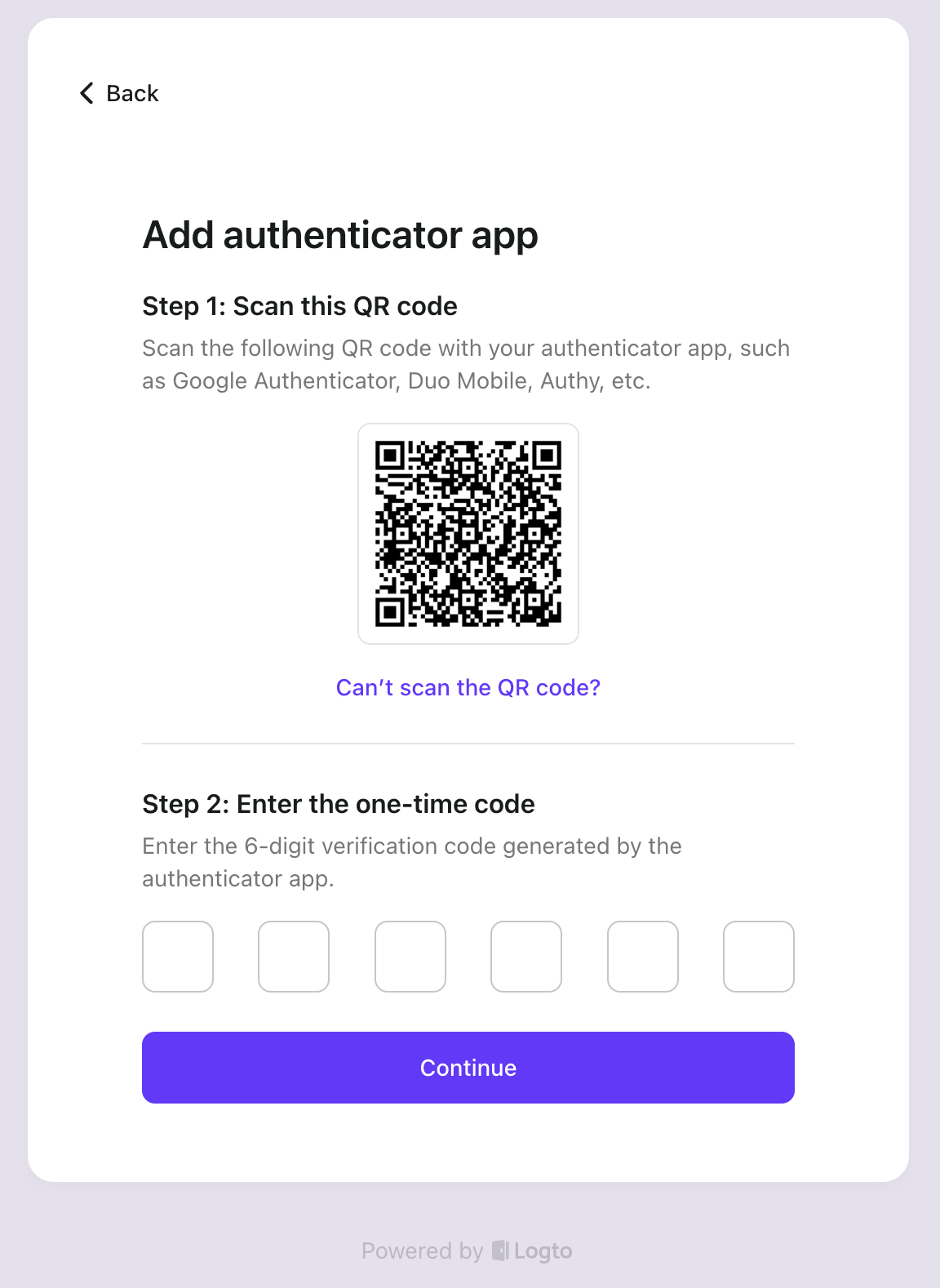
-
Open je authenticator-app en scan de QR-code. Dan zie je een scherm met een 6-cijferige code.
-
Voer de 6-cijferige code in om de koppeling te bevestigen, en dan wordt je doorgestuurd naar een pagina met een back-upcode. Vergeet niet de back-upcode veilig op te slaan.
-
Klik op de knop Doorgaan, en je bent succesvol ingelogd in de demo-app.
Stap 4: Probeer in te loggen in de demo-app met authenticator-app
-
Wanneer je succesvol bent ingelogd in de demo-app, klik op de knop Sign out the live preview om de demo-app te verlaten en terug te keren naar de inlogpagina van de demo-app.
-
Probeer in te loggen in de demo-app met je gebruikersnaam en wachtwoord, en je zult merken dat je een 6-cijferige code moet invoeren om in te loggen.
-
Open je authenticator-app, voer de getoonde 6-cijferige code in die gerelateerd is aan logto.app, en je bent succesvol ingelogd in de demo-app!
Hoe authenticator-apps veilig gebruiken?
Authenticator-apps zijn veilig, maar je moet ze correct gebruiken voor de beste bescherming:
Download van vertrouwde bronnen
- Haal je authenticator-app alleen uit officiële app stores (Google Play Store, Apple App Store)
- Gebruik populaire apps van vertrouwde bedrijven zoals Google, Microsoft.
- Pas op voor valse apps - zij kunnen je accounts stelen
Houd je back-upcodes veilig
- Bewaar je back-upcodes ergens veilig offline of in een wachtwoordbeheerder
- Bewaar geen back-upcodes op hetzelfde apparaat als je authenticator-app
- Het is slim om back-upcodes op meer dan één veilige plek op te slaan
- Controleer af en toe of je nog steeds toegang hebt tot je back-upcodes
Wees voorzichtig tijdens het instellen
Bij het toevoegen van accounts aan je authenticator-app:
- Scan QR-codes als er niemand anders in de buurt is
- Maak nooit screenshots van QR-codes of geheime sleutels
- Deel geen geheime sleutels via berichten of e-mail
- Als je een geheime sleutel kopieert, maak dan daarna je klembord leeg
Andere beveiligingstips
- Gebruik vingerafdruk of gezichtsherkenning in je authenticator-app als je kunt
- Maak regelmatig back-ups van je authenticator-app
- Houd je telefoon en authenticator-app up-to-date
- Voor belangrijke accounts wil je misschien een aparte authenticator-app gebruiken
Wat als ik mijn authenticator-app kwijtraak?
Maak je geen zorgen als je je authenticator-app kwijtraakt. Bij het instellen van 2FA bieden diensten back-upcodes aan - dit zijn eenmalige noodcodes die je veilig offline of in een wachtwoordbeheerder moet opslaan.
Populaire authenticator-apps bieden back-upfuncties:
- Google Authenticator: Cloudback-up naar Google-account
- Microsoft Authenticator: Cloudback-up en herstel
Als alles faalt, kun je contact opnemen met de klantenservice voor hulp.

